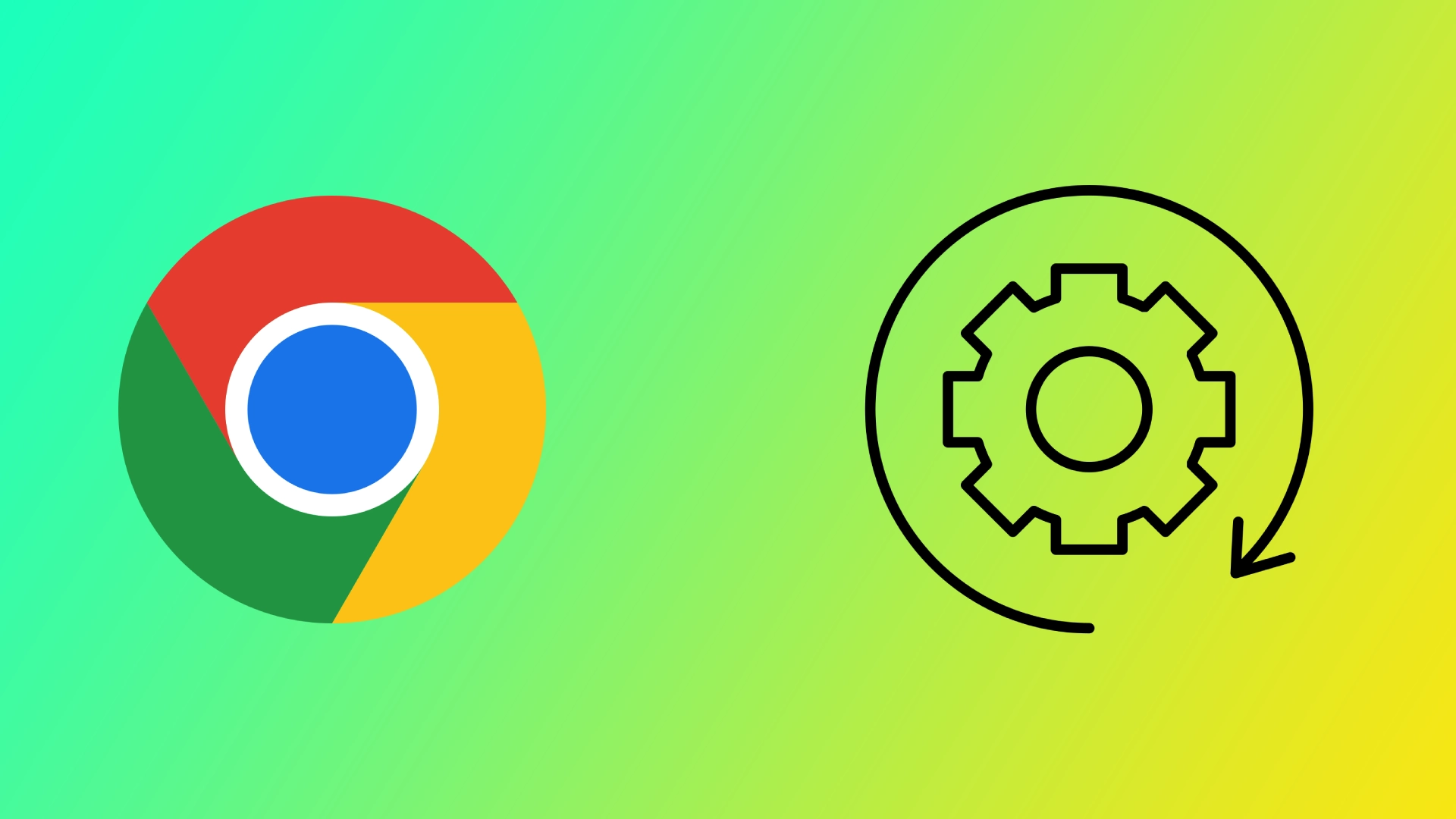세계에서 가장 인기 있는 웹 브라우저인 Google Chrome은 속도와 효율성, 사용자 친화적인 인터페이스로 유명합니다. 하지만 백그라운드에서 실행 중인 프로세스의 수가 지나치게 많다는 점이 사용자들의 의문을 불러일으키는 기능 중 하나입니다. 이러한 프로세스의 목적과 이점을 이해하면 불필요한 프로세스를 닫아 Google 크롬을 더욱 안정적으로 사용하고 시스템을 여유롭게 사용할 수 있습니다.
Google 크롬에서 동시에 많은 프로세스가 열리는 이유
Google 크롬의 다중 프로세스 활용은 보안 강화, 안정성 향상, 성능 최적화 등 몇 가지 중요한 목적을 달성하기 위한 의도적인 설계 선택입니다. 이러한 각 측면을 자세히 살펴보겠습니다:
강화된 보안
Chrome이 다중 프로세스를 채택한 주된 이유 중 하나는 보안을 강화하기 위해서입니다. Chrome의 각 탭, 확장 프로그램, 플러그인은 일반적으로 “샌드박스”라고 하는 고유의 격리된 프로세스 내에서 작동합니다. 이 샌드박스 기법은 한 탭이나 프로세스에 보안 취약점이 발생하거나 악성코드에 감염되더라도 지정된 샌드박스 내에 머물러 다른 탭이나 프로세스에 영향을 미치지 않도록 합니다.
Chrome은 웹사이트와 웹 애플리케이션을 별도의 프로세스로 분리하여 크로스사이트스크립팅 공격, 멀웨어 감염 및 기타 보안 위협의 위험을 크게 줄입니다. 잠재적인 보안 침해의 영향이 단일 탭 또는 프로세스로 제한되어 개인 정보와 시스템 무결성을 보호하므로 사용자에게 더욱 안전한 브라우징 환경을 제공합니다.
향상된 안정성
Chrome의 다중 프로세스 아키텍처는 보안뿐 아니라 안정성을 강화하여 단일 탭이나 플러그인 문제로 인해 브라우저 전체가 다운되는 것을 방지합니다. 단일 프로세스로 작동하는 기존 브라우저에서는 탭에 오류가 발생하거나 응답하지 않으면 브라우저 전체가 다운될 수 있습니다.
하지만 Chrome의 다중 프로세스 모델에서는 각 탭이 독립적인 프로세스 내에서 실행됩니다. 탭이 충돌하거나 응답하지 않는 경우 사용자는 다른 탭이나 전반적인 브라우저 안정성에 영향을 주지 않고 해당 탭을 닫을 수 있습니다. “아, 스냅!” 오류 메시지가 표시되는 것을 방지하고 사용자가 중단 없이 계속 탐색할 수 있도록 보장합니다.
최적화된 성능
일반적인 생각과는 달리 Google 크롬의 다중 프로세스 아키텍처는 성능을 저하시키지 않고 오히려 최적화합니다. 다중 프로세스를 사용하는 Chrome은 최신 멀티코어 CPU를 활용하여 계산 작업을 여러 코어에 효율적으로 분산하여 병렬로 실행합니다.
병렬화를 통해 Chrome은 복잡한 웹페이지와 애플리케이션을 보다 효과적으로 처리하여 더 빠른 렌더링, 부드러운 스크롤, 향상된 응답성을 보장합니다. 단일 프로세스로는 여러 작업을 동시에 처리하는 데 어려움을 겪을 수 있지만 Chrome의 멀티프로세스 모델은 여러 코어의 성능을 활용하여 최신 하드웨어의 기능을 효과적으로 활용합니다.
또한 Chrome은 런타임에 자바스크립트 코드를 동적으로 컴파일하고 최적화하는 ‘적시 컴파일(JIT)’이라는 기술을 사용합니다. 이 연산 집약적인 작업은 별도의 프로세스로 오프로드되어 단일 탭이나 웹사이트가 시스템 리소스를 독점하지 않도록 합니다. CPU 시간과 메모리 사용률을 효율적으로 관리함으로써 Chrome은 여러 탭과 프로세스에서 응답성을 유지하면서 최적의 성능을 구현합니다.
리소스 관리 및 작업 관리자
Chrome은 리소스 소비 및 프로세스 관리에 대한 인사이트를 제공하는 작업 관리자를 기본 제공합니다. Shift+Esc 또는 브라우저의 설정 메뉴를 통해 액세스할 수 있는 작업 관리자는 CPU 및 메모리 사용량을 비롯한 각 프로세스에 대한 자세한 정보를 표시합니다.
사용자는 작업 관리자를 통해 성능에 부정적인 영향을 미칠 수 있는 리소스 집약적인 탭, 확장 프로그램 또는 플러그인을 식별할 수 있습니다. 이러한 리소스 호그를 식별하고 관리함으로써 사용자는 검색 환경을 최적화하고 여러 탭이 열려 있는 상태에서도 Chrome이 원활하게 작동하도록 할 수 있습니다.
Google 크롬이 여러 프로세스를 동시에 사용하는 것은 보안, 안정성, 성능에 대한 노력에서 비롯됩니다. Chrome은 웹사이트와 웹 애플리케이션을 별도의 프로세스로 분리하여 보안을 강화하고 멀웨어의 확산을 방지합니다. 또한 다중 프로세스 아키텍처는 안정성을 개선하여 사용자가 전체 브라우저에 영향을 주지 않고 응답하지 않는 탭을 닫을 수 있도록 합니다. 또한 멀티코어 CPU를 활용하고 별도의 프로세스에서 JIT 컴파일을 사용함으로써 Chrome은 성능을 최적화하고 원활한 브라우징 환경을 제공합니다. 이러한 설계를 이해하면 오늘날의 웹 브라우징 환경에서 속도, 보안, 안정성을 제공하는 Chrome의 놀라운 엔지니어링 능력을 이해할 수 있습니다.
Google 크롬은 컴퓨터에 얼마나 많은 부하를 주나요?
강력한 웹 브라우저인 Google 크롬은 다양한 기능을 제공하기 위해 시스템 리소스를 활용합니다. CPU 사용량, 메모리 소비량, 에너지 효율을 중심으로 Chrome이 컴퓨터 성능에 미치는 영향을 살펴보세요.
- CPU 사용량: Chrome의 CPU 사용량은 열려 있는 탭 수, 활성 확장 프로그램, 웹 애플리케이션 등의 요인에 따라 달라집니다. 여러 개의 탭이 열려 있으면 Chrome은 활성 탭에 우선순위를 두고 CPU 리소스를 분산합니다. 특정 탭에 리소스 집약적인 콘텐츠가 있으면 CPU 사용량이 높아질 수 있습니다. 효율적인 처리를 위해 최신 멀티코어 CPU를 사용하는 Chrome의 다중 프로세스 아키텍처와 작업 스케줄링 알고리즘은 CPU 할당을 최적화합니다.
- 메모리 사용량: Chrome은 메모리 사용량이 많은 것으로 유명합니다. 각 탭, 확장 프로그램, 플러그인은 별도의 프로세스에서 실행되므로 열려 있는 탭이 많을수록 메모리 사용량이 증가합니다. Chrome은 메모리 관리 기술을 사용하여 활성 탭의 우선순위를 정하고 비활성 탭의 메모리를 제한합니다. 이를 통해 성능과 메모리 사용량의 균형을 유지하여 필요할 때 리소스를 확보할 수 있습니다.
- 에너지 효율성: Chrome은 탭 스로틀링 및 타이머 스로틀링과 같은 기능을 활용하여 에너지 효율성을 개선합니다. 탭 스로틀링은 백그라운드 탭에서 CPU 사용량을 줄이고, 타이머 스로틀링은 자바스크립트 타이머의 빈도를 줄여 에너지를 절약합니다. 또한 Chrome은 하드웨어 가속을 사용하여 그래픽 및 동영상 렌더링 작업을 GPU로 오프로드하여 CPU 부하를 줄이고 에너지 효율을 높입니다.
Chrome의 리소스 사용량은 탭 및 확장 프로그램 수와 같은 요인에 따라 달라집니다. Chrome은 CPU 할당을 최적화하고 메모리를 효과적으로 관리하며 에너지 절약 기술을 통합하여 컴퓨터 성능에 미치는 영향을 최소화하면서 균형 잡힌 브라우징 환경을 제공하기 위해 노력합니다.
Google 크롬 프로세스를 종료하고 RAM 사용량을 줄이는 방법
다른 소프트웨어와 마찬가지로 Google 크롬은 RAM(랜덤 액세스 메모리)을 비롯한 시스템 리소스를 사용합니다. Chrome에서 RAM을 과도하게 사용하여 성능 문제가 발생하거나 컴퓨터 속도가 느려지는 경우 Chrome 프로세스를 종료하고 RAM 사용량을 줄이는 전략을 구현하는 것이 좋습니다. 이를 수행하려면 아래 단계를 따르세요:
기본 제공 작업 관리자를 사용하여 프로세스 종료
Shift+Esc를 누르거나 Chrome 메뉴(추가 도구 > 작업 관리자)를 통해 Chrome의 작업 관리자를 엽니다. 작업 관리자는 각 탭, 확장 프로그램, Chrome에서 실행 중인 프로세스 및 리소스 사용량에 대한 자세한 개요를 제공합니다.
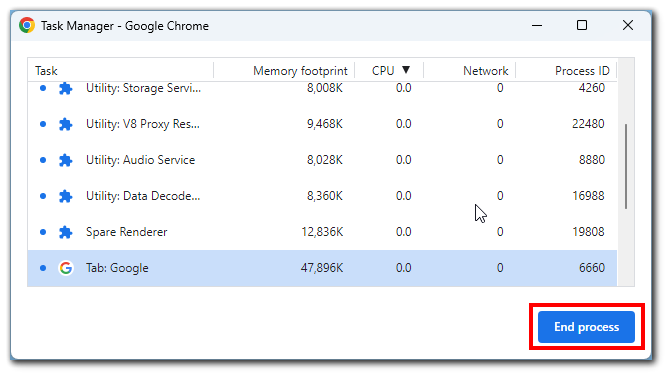
‘메모리’를 기준으로 프로세스를 정렬하여 가장 많은 RAM을 사용하는 탭과 확장 프로그램을 식별하세요. 잠재적으로 해결할 수 있는 리소스 집약적인 구성 요소를 기록해 두세요. 리소스를 너무 많이 소비하는 불필요한 프로세스를 발견하면 해당 프로세스를 종료하세요.
불필요한 탭과 확장 프로그램 닫기
열려 있는 탭을 검토하고 현재 사용하지 않는 탭은 모두 닫으세요. 열려 있는 각 탭은 메모리를 소모하므로 열려 있는 탭의 수를 줄이면 RAM 사용량을 크게 줄일 수 있습니다.

또한 백그라운드에서 실행되어 리소스를 소모하는 불필요한 확장 프로그램을 비활성화하거나 제거하는 것도 고려해 보세요.
Chrome에 내장된 탭 삭제 기능 사용
Chrome에는 메모리를 확보하기 위해 비활성 탭을 자동으로 일시 중단하는 ‘탭 삭제’ 기능이 있습니다. 이 기능을 사용하려면 다음과 같이 하세요:
- 오른쪽 상단의 점 3개 메뉴를 클릭하여 Chrome 설정에 액세스한 다음 “설정”을 선택합니다.
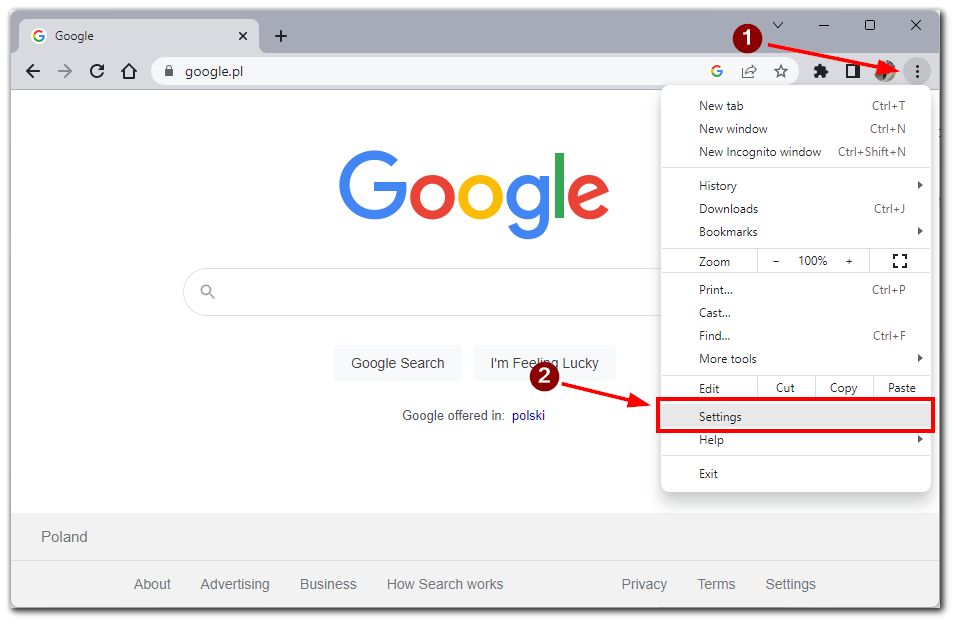
- 아래로 스크롤하여 ‘고급’을 클릭하면 고급 설정이 펼쳐집니다.
- “시스템” 섹션에서 “Google 크롬이 닫혀 있을 때 백그라운드 앱 계속 실행”과 “사용 가능한 경우 하드웨어 가속 사용”을 사용 설정합니다.
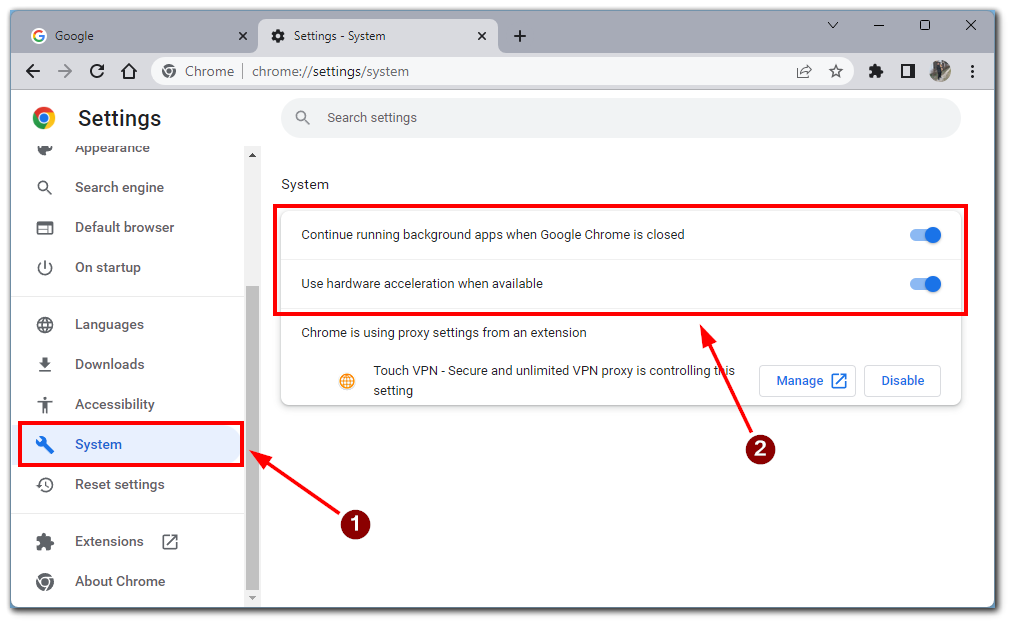
이렇게 하면 다른 창으로 전환할 때 Google 크롬의 리소스 사용을 줄일 수 있습니다. Google 크롬을 설치할 때 이 기능을 사용하도록 설정하는 것이 좋습니다.
Chrome의 탭 고정 기능 활용
Chrome은 리소스 사용량을 줄이기 위해 비활성 탭을 일시적으로 일시 정지하는 ‘탭 고정’ 기능도 제공합니다. 이 기능을 사용하려면 주소창에 “chrome://flags”를 입력하고 Enter 키를 누릅니다. ‘탭 고정’을 검색하여 옵션을 활성화합니다. Chrome을 다시 실행하여 변경사항을 적용합니다.
하지만 이 옵션을 활성화하면 현재 비활성 상태인 탭의 기능에 영향을 미칠 수 있습니다. 예를 들어 백그라운드에서 YouTube 동영상을 켜면 탭이 “정지”되면서 재생이 중지될 수 있습니다.
메모리 최적화 확장 프로그램 설치
여러 Chrome 확장 프로그램을 사용하면 메모리 사용량을 최적화할 수 있습니다. 이러한 확장 프로그램은 비활성 탭을 자동으로 관리하여 RAM에 미치는 영향을 줄여줍니다. 예를 들면 “위대한 서스펜더”와 “원탭”이 있습니다. Chrome 웹 스토어에서 원하는 확장 프로그램을 설치한 후 안내에 따라 설정을 구성하세요.
Chrome 업데이트 및 캐시 지우기
최신 버전의 Google Chrome을 실행하고 있는지 확인하세요. Chrome 업데이트에는 성능 개선 및 버그 수정이 포함되는 경우가 많습니다. Chrome을 업데이트하려면 점 3개 메뉴를 클릭하고 “도움말”을 클릭한 다음 “Google 크롬 정보”를 선택합니다. Chrome에서 업데이트를 자동으로 확인하고 사용 가능한 경우 설치합니다.
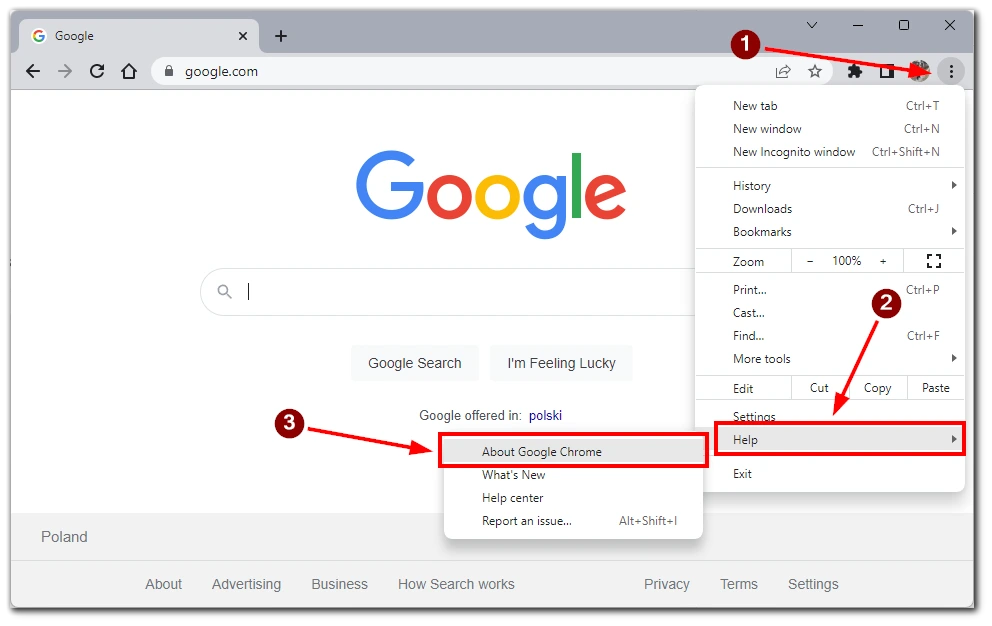
캐시 및 쿠키를 포함한 인터넷 사용 기록을 정기적으로 지우면 Chrome의 성능을 최적화하고 메모리 사용량을 줄일 수 있습니다. 이렇게 하려면 점 3개 메뉴를 클릭하고 “추가 도구”로 이동한 다음 “인터넷 사용 기록 삭제”를 선택합니다. 적절한 시간 범위와 지우려는 데이터를 선택한 다음 “데이터 지우기”를 클릭합니다.
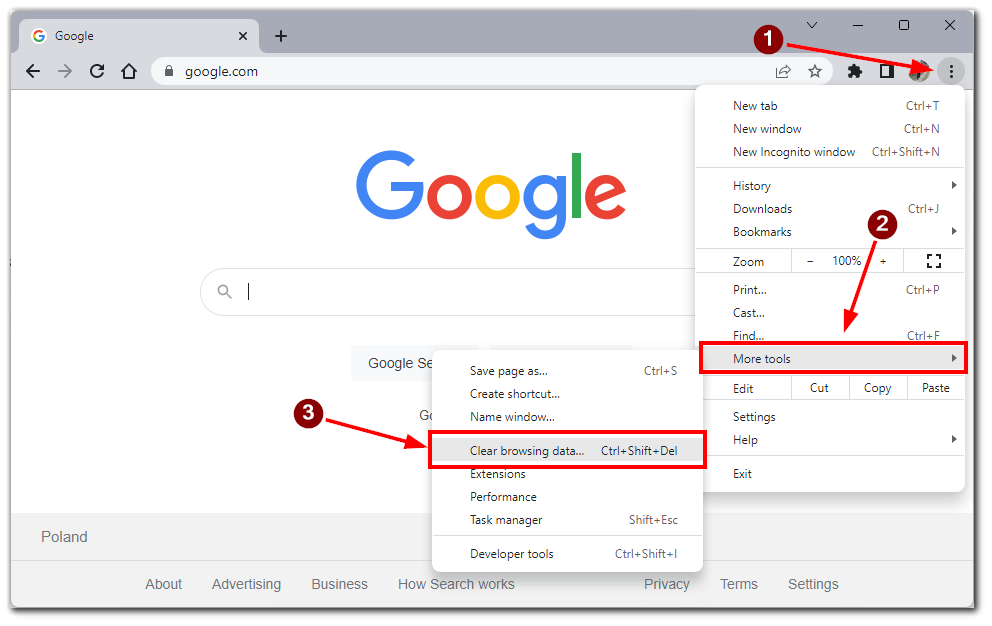
다음 단계를 따르면 불필요한 Chrome 프로세스를 효과적으로 종료하고 RAM 사용량을 줄이며 Chrome의 성능을 최적화할 수 있습니다. 메모리를 많이 사용하는 탭과 확장 프로그램을 식별하고, 사용하지 않는 탭을 닫고, 탭 삭제 및 탭 고정과 같은 기능을 활용하면 메모리 사용량을 크게 줄일 수 있습니다. 메모리를 최적화하는 확장 프로그램을 설치하고 Chrome을 최신 상태로 유지하는 것도 RAM 사용량을 줄이는 데 도움이 됩니다. 이러한 전략을 실행하면 더 원활한 검색 환경을 제공하고 Chrome이 불필요하게 컴퓨터 속도를 늦추는 것을 방지하는 데 도움이 됩니다.